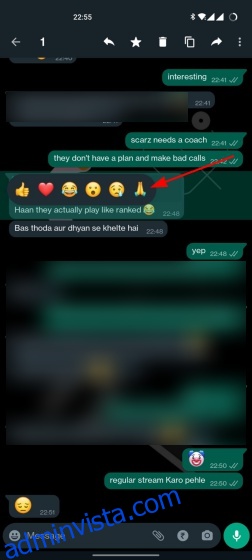Efter att ha testat och testat funktionen med beta-användare i ett par månader har WhatsApp nu börjat rulla ut möjligheten att reagera på meddelanden i en konversation med en emoji. Ja, du hörde rätt. Precis som Instagram och Messenger kan du nu välja att inte skriva ett svar, utan istället reagera på meddelanden med en emoji för att uttrycka hur du känner för dem. Emoji-reaktionsfunktionen når nu alla iOS-, Android- och stationära/webbenvändare av WhatApp, så låt oss lära oss hur man använder den här funktionen. Så här kan du reagera på ett meddelande med en emoji på WhatsApp.
Innehållsförteckning
Guide till WhatsApp Emoji Message Reactions (2022)
Vad är reaktioner på Emoji-meddelanden?
Som namnet antyder låter emoji-reaktionsfunktionen dig snabbt reagera på specifika meddelanden med emojis och dela din åsikt utan att översvämma chatten med nya meddelanden. Det betyder att du helt enkelt kan använda ansiktet med glädjetårar-emoji för att reagera på ett roligt meddelande eller en tumme upp för att bekräfta ett meddelande som skickats i en gruppkonversation.
Detta är en enkel funktion som har funnits i appar som Instagram och Messenger i flera år. Det har äntligen nått WhatsApp för att skapa paritet mellan Meta (tidigare Facebook) ägda meddelandeappar. Det finns ingen brant inlärningskurva för den här funktionen, så låt oss lära oss hur man använder den.
Tillgängliga Emoji-reaktioner och betydelse
WhatsApp erbjuder för närvarande sex emojis som du kan använda för att reagera på meddelanden i en konversation, och de är:
- Tummen upp (?)
- Hjärta (❤️)
- Ansikte med tårar av glädje (?)
- Ansikte med öppen mun (?)
- Gråtande ansikte (?)
- Person med knäppta händer (?)
Meddelandeappen syftar till att lägga till stöd för alla emojis och hudtoner, ungefär som Instagram, nämner WhatsApp-huvudet Will Cathcart i en officiell tweet. Om du vill lära dig om fler emojis och deras betydelser, gå över till vår länkade guide. Dessutom kan du också läsa om betydelsen av olika emojis på Snapchat här.
Hur man reagerar på WhatsApp-meddelanden med Emoji (Android / iOS)
Med grunderna ur vägen är det dags för oss att lära oss hur man skickar emoji-reaktioner i WhatsApp-konversationer. Det fungerar på samma sätt på Android- och iOS-enheter. Så här använder du funktionen:
1. Öppna WhatsApp och gå till en konversation. Här, tryck länge på meddelandet du vill reagera på, och du kommer att se emoji-reaktionsfältet dyka upp på din skärm.
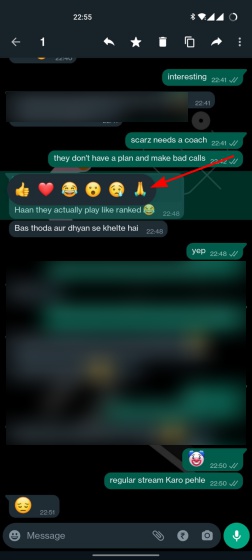
2. Välj emojin du vill reagera med, så dyker den upp längst ner i meddelandebubblan. Så här ser meddelandereaktionsfunktionen ut:
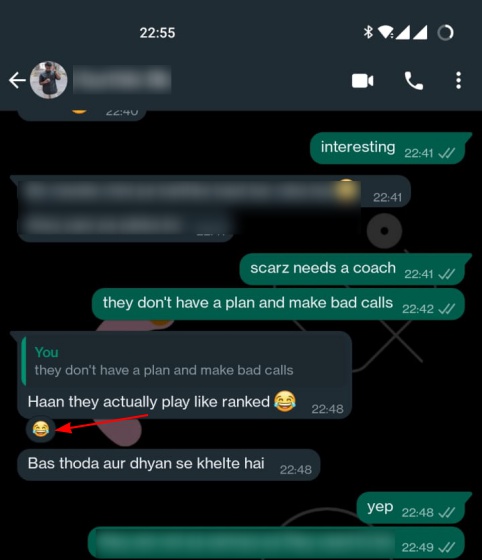
3. Om du vill se hur många personer som har reagerat på ett WhatsApp-meddelande och vilken emoji de har använt, tryck på emojierna som dyker upp i meddelandebubblan.
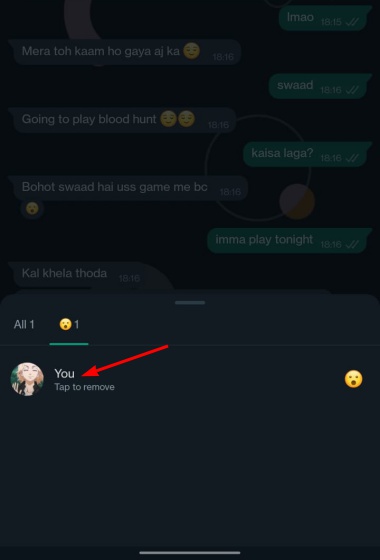
Hur man reagerar på WhatsApp-meddelanden med emoji (webb/skrivbord)
Metoden att använda emoji-reaktioner på webben och skrivbordsappen för WhatsApp ser lite annorlunda ut, så låt oss se hur det fungerar:
1. Öppna en konversation i WhatsApp på webbappen. Håll sedan muspekaren över ett meddelande för att se en ny emoji-ikon visas bredvid det.
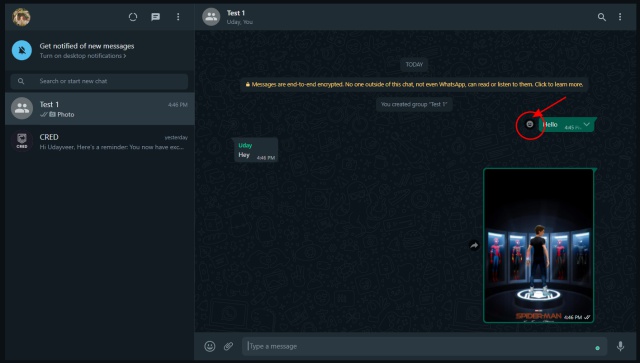
2. Tryck på emoji-ikonen för att reagera på ett meddelande med något av de sex tillgängliga alternativen.
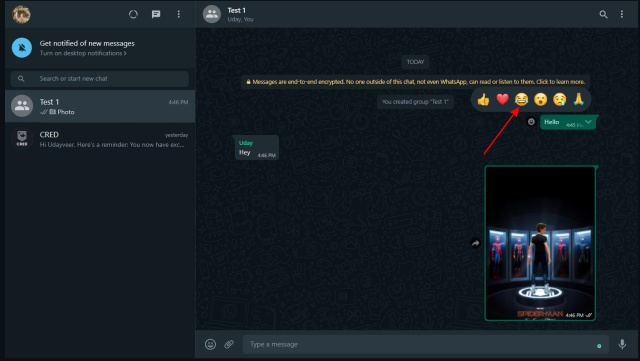
Hur du ändrar din emoji-reaktion
WhatsApp låter dig också enkelt ändra din emoji-reaktion till ett meddelande. Vi har beskrivit hur du kan ändra emoji-reaktionen med hjälp av mobil- och webbapparna i det här avsnittet.
1. På Android och iOS kan du trycka länge på samma meddelande igen för att se emoji-reaktionsfältet. Din befintliga reaktion kommer att markeras i grått. Välj nu helt enkelt en annan emoji för att ändra din reaktion, och du är klar.
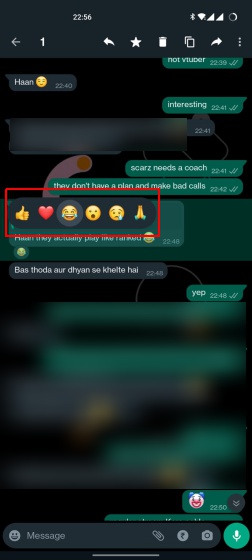
Obs: När du ändrar emoji-reaktionen och mottagaren inte har öppnat aviseringen än, återspeglas ändringen också i aviseringen. H/t min kollega Uday för denna insiktsfulla lilla information.
2. På WhatsApp-webb- och skrivbordsapparna, håll muspekaren över samma meddelande för att se emoji-ikonen igen. Klicka på emojin och välj din nya reaktion. Ja, det är så enkelt.
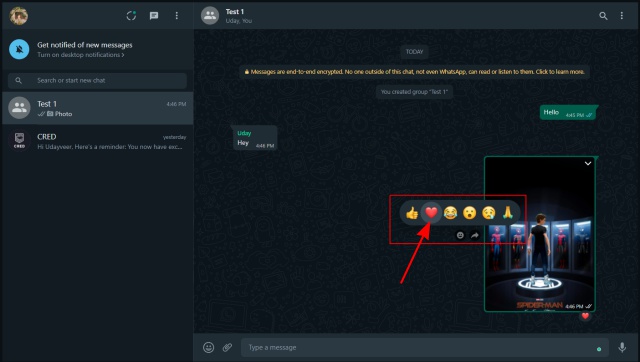
Hur man tar bort WhatsApp Emoji Reaction
Slutligen har du också möjlighet att ta bort din emoji-reaktion från meddelanden på WhatsApp. Det fungerar på samma sätt på alla plattformar, oavsett om det är Android, iOS eller webbappen. Så här tar du bort en reaktion:
1. Du kan trycka på din emoji-reaktion som visas längst ner i chattbubblan. Du kommer nu att se ett popup-fönster med din reaktion, och du kan ”Knacka för att ta bort” med lätthet. Din reaktion på det meddelandet försvinner direkt.
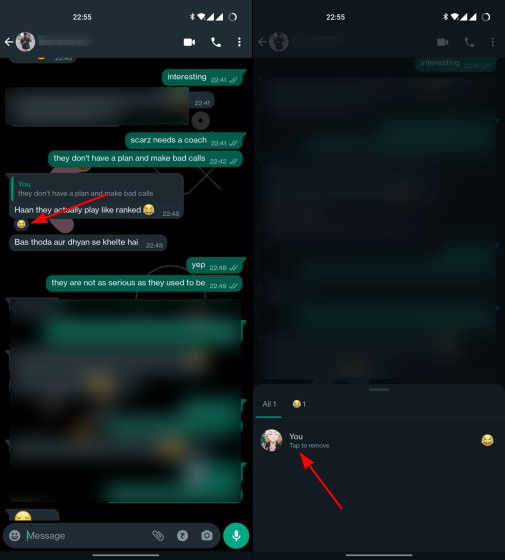
2. Så här ser alternativet att ta bort en reaktion i WhatsApp ut på webben och Windows/macOS-skrivbordsappen. Efter att ha klickat på emoji-reaktionen i chattbubblan måste du välja alternativet ”Klicka för att ta bort” för att redigera din reaktion.
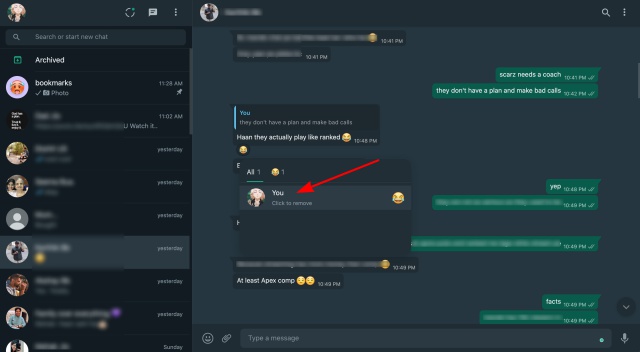
Obs: Emoji-reaktionsfunktionen är inte tillgänglig i WhatsApp UWP Beta-appen på Windows-enheter för tillfället. Det kommer troligen att läggas till under de kommande dagarna.
Testa den nya WhatsApp Message Reactions-funktionen
Så ja, det är i stort sett allt du behöver veta om att använda emoji-reaktioner på WhatsApp. Emojis är för närvarande begränsade till de sex standardalternativen, men det kommer att vara värt allas tid när meddelandeappen lägger till stöd för alla emojis. Dessutom har WhatsApp också tillkännagett att introducera gemenskaper för att göra det enklare att hantera grupper, stödja upp till 32 användare i gruppröstsamtal och mer. Dessutom är det nu möjligt att använda WhatsApp på flera enheter utan att ha din telefon ansluten till internet.